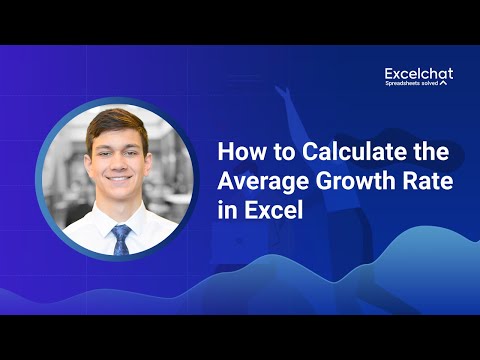YouTube är en webbplats för videodelning som låter dig ladda upp och visa videor i olika format, allt från standardkvalitet till högupplöst. Vissa skolor och organisationer begränsar åtkomsten till YouTube och andra webbplatser. Lyckligtvis finns det många sätt att kringgå dessa block, till exempel att använda Google Translate eller ansluta via telefonens internetanslutning.
Steg
Metod 1 av 6: Använda Google Translate

Steg 1. Öppna en flik med Google Translate
Besök translate.google.com i din webbläsare.
- Genom att ladda en webbsida med Google Translate lurar du i huvudsak din webbläsare att tro att du tittar på en Google -sida istället för den faktiska sidan. Du kan använda detta för att kringgå block på praktiskt taget vilken webbplats som helst, inklusive YouTube.
- Några av de mer populära filtren blockerar Google Translate. Om detta är fallet, se en av metoderna nedan.

Steg 2. Ändra språket ovanför det vänstra fältet
Du kan ändra detta till valfritt språk utom "Upptäck språk".

Steg 3. Ändra språket ovanför det högra fältet
Ställ in detta på ditt språk så att sidan fortfarande kan läsas.
Du får ett felmeddelande om du försöker översätta till samma språk, så ställ in det till ett annat språk

Steg 4. Kopiera videon URL
Öppna videon du vill titta på i en annan webbläsarflik eller fönster och kopiera URL: en från adressfältet.

Steg 5. Klistra in länken i rutan till vänster på Google Translate-sidan
Ta ut ordet edufilter från länken om det finns.

Steg 6. Klicka på länken som visas i rutan till höger
Du kommer att märka att Google Translate -fältet finns högst upp på sidan. Det här är vad som lurar webbplatsblockeraren. Se till att lämna baren öppen medan du tittar på videon.
Metod 2 av 6: Använda en proxysajt

Steg 1. Öppna en sökmotor på din dator hemma
Chansen är stor att de flesta webbplatser som listar tillgängliga proxyer också blockeras på din skola. Att bygga en lista hemma hjälper dig att hitta fler webbplatser att använda.

Steg 2. Sök efter "proxylista"
En proxysajt är en webbplats som hämtar den blockerade webbplatsen åt dig och visar den via proxysidan. Detta innebär att filterprogramvaran aldrig ser dig gå till den blockerade webbplatsen (YouTube), bara proxysidan.

Steg 3. Hitta en webbplats som listar många tillgängliga proxyer
Ditt sökresultat bör lista en hel del webbplatser som indexerar tillgängliga proxysajter.

Steg 4. Gör en lista över ett dussin proxysajter att prova
Skolans nätverksadministratörer blockerar aktivt nya proxywebbplatser när de visas, vilket innebär att ett stort antal webbplatser du hittar redan inte fungerar.
Ta sajter från flera olika proxylistor

Steg 5. Skicka listan till dig själv eller skriv ner den
Du behöver bara komma åt din lista från skolans dator.

Steg 6. Besök den första webbplatsen på din lista
Om den är blockerad, gå vidare till nästa webbplats tills du hittar en som är avblockerad.

Steg 7. Ange
youtube.com i URL -fältet.
Klicka på knappen för att öppna webbplatsen.

Steg 8. Vänta tills YouTube laddas
En proxy kommer att öka tiden det tar för webbplatser att ladda eftersom trafiken måste dirigeras genom proxyservern. Det betyder att videor tar längre tid än vanligt att spela. Se också till att din proxy inte blockerar skript, annars laddas inte YouTube.
Metod 3 av 6: Använda telefonen som en trådlös hotspot

Steg 1. Förstå vilka telefoner som kan göra detta
Du behöver en smartphone med internetdelning aktiverad via operatören. Många 3G -planer i USA tillåter internetdelning automatiskt.
Att använda din telefon som nätverksanslutning kommer att kringgå alla begränsningar på skolans nätverk

Steg 2. Öppna appen Inställningar på din iPhone eller Android

Steg 3. Öppna avsnittet Portabel hotspot/Internetdelning
- Android - Tryck på "Mer" i avsnittet "Trådlöst och nätverk". Tryck på "Internetdelning och bärbar hotspot".
- iOS - Tryck på "Personal Hotspot".

Steg 4. Slå på telefonens hotspot
- Android - Markera rutan "Bärbar Wi -Fi -hotspot".
- iOS - Växla mellan "Personal Hotspot".

Steg 5. Skaffa det trådlösa lösenordet
- Android - Tryck på "Ställ in Wi -Fi -hotspot". Markera rutan "Visa lösenord".
- iOS - Tryck på "Wi -Fi -lösenord".

Steg 6. Anslut till hotspot på datorn
Klicka på datorns trådlösa nätverksikon och välj din mobiltelefon från listan över tillgängliga nätverk. Ange lösenordet för att ansluta till nätverket.

Steg 7. Anslut telefonen till datorn via USB om den inte har trådlöst
När du har anslutit telefonen till datorn bör du kunna välja den genom att klicka på nätverksikonen i systemfältet (Windows) eller menyraden (OS X).
Metod 4 av 6: Ladda ner videon

Steg 1. Sök efter videon
Eftersom YouTube.com är blockerat söker du efter videon via en sökmotor som Google. En av de första länkarna bör vara en länk till videon på YouTube.

Steg 2. Kopiera webbadressen. Kopiera hela webbadressen för videon. Webbadressen ska se ut som "https://www.youtube.com/embed/xxxxxxxx". X -talet kommer att vara slumpmässiga bokstäver och siffror.

Steg 3. Hitta en videonedladdningstjänst
Det finns flera webbplatser som låter dig ladda ner YouTube -videor. Sök efter "YouTube -nedladdare".
- Kopiera webbadressen till videon till URL -fältet i videoladdaren. Klicka på nedladdningsknappen.
- Första gången du besöker en webbplats som laddar ner videor måste du köra ett Java -skript. Gör detta bara om du litar på webbplatsen. Kontrollera recensioner online för att se om andra tycker att webbplatsen är säker.
- Det är möjligt att ditt nätverk inte tillåter dig att köra Java -skriptet när du uppmanas. Om så är fallet kanske du inte kan ladda ner videorna i skolan.

Steg 4. Ladda ner videon
En lista med nedladdningsalternativ visas. Det här är de olika filtyperna och videokvaliteterna som du kan välja mellan. De mest kompatibla filtyperna är FLV och MP4.
- Du kan behöva ha ett speciellt videospelarprogram installerat för att se de nedladdade filerna. En videospelare som VLC Player ska kunna spela upp alla filer du laddar ner.
- Siffrorna följt av "P" i nedladdningslistan anger videokvaliteten. Ladda ner 480P eller högre för de snyggaste videorna.
- Om du bara vill ha ljudet från en video, ladda ner MP3 -versionen. Detta kommer inte att innehålla någon video, men kan lyssna på vilken MP3 -spelare eller dator som helst.
Metod 5 av 6: Använda kommandotolken (Windows)

Steg 1. Tryck på Windows -tangenten+R samtidigt och skriv in CMD i körrutan som öppnas

Steg 2. Skriv in ipconfig i den svarta CMD -skärmen och tryck på enter

Steg 3. Kontrollera IP: n
Till exempel: 222.222.0.0 (Din kommer att vara annorlunda.)

Steg 4. Gå till Google.com och sök på Min IP
Gå till Windows -tangenten + R igen och skriv in ping YouTube.com i körrutan.

Steg 5. Efter detta sätta på Google -sökning din IP
E. G: 222.222.0.0 och tar dig till startsidan för YouTube.
Metod 6 av 6: Hitta alternativa videosajter

Steg 1. Hitta en alternativ portal
För utbildningsvideor erbjuder webbplatser som TeacherTube, SchoolTube och safeshare.tv alternativ till YouTube. Dessa platser blockeras ofta av skolans nätverk, eftersom innehållet övervakas och är helt pedagogiskt.
- Om dina lärare använder några alternativa tjänster, använd dem för att minska risken för att bli fastna på webbövervakningstjänster.
- Använd ett med ett SSL -certifikat. För att berätta om en webbplats har ett SSL -certifikat bör dess URL säga https istället för http, eller så finns det en grön hänglåsikon bredvid URL: en. Detta gör att kryptering kan förhindra att fångas om internet du använder övervakas.

Steg 2. Sök efter din video med en sökmotor
Leta efter videon som finns på en annan webbplats än YouTube. Det finns en chans att denna webbplats inte blockeras av nätverket. Var försiktig när du besöker okända webbplatser, eftersom vissa innehåller virus och annan skadlig kod.